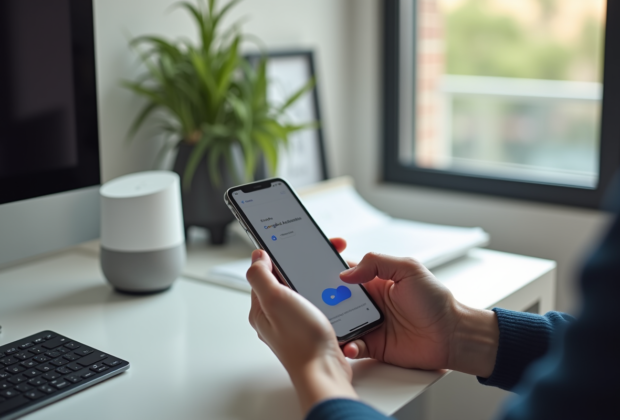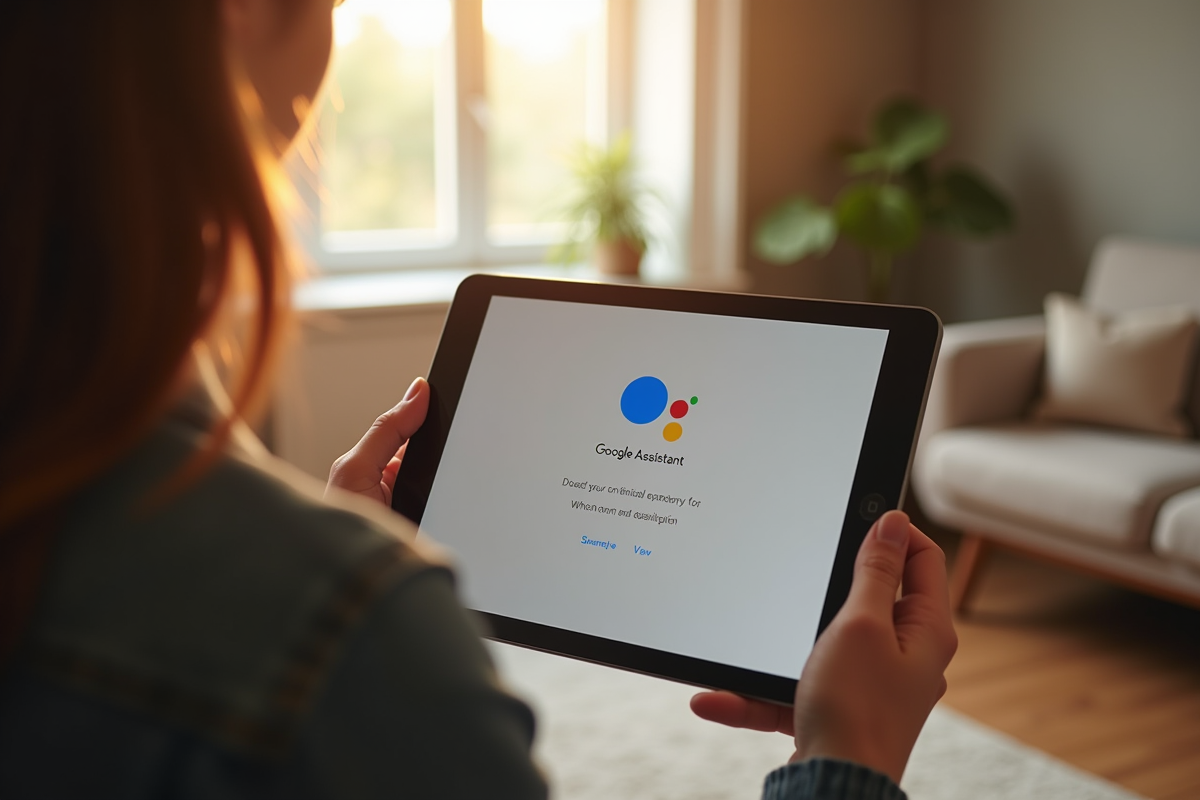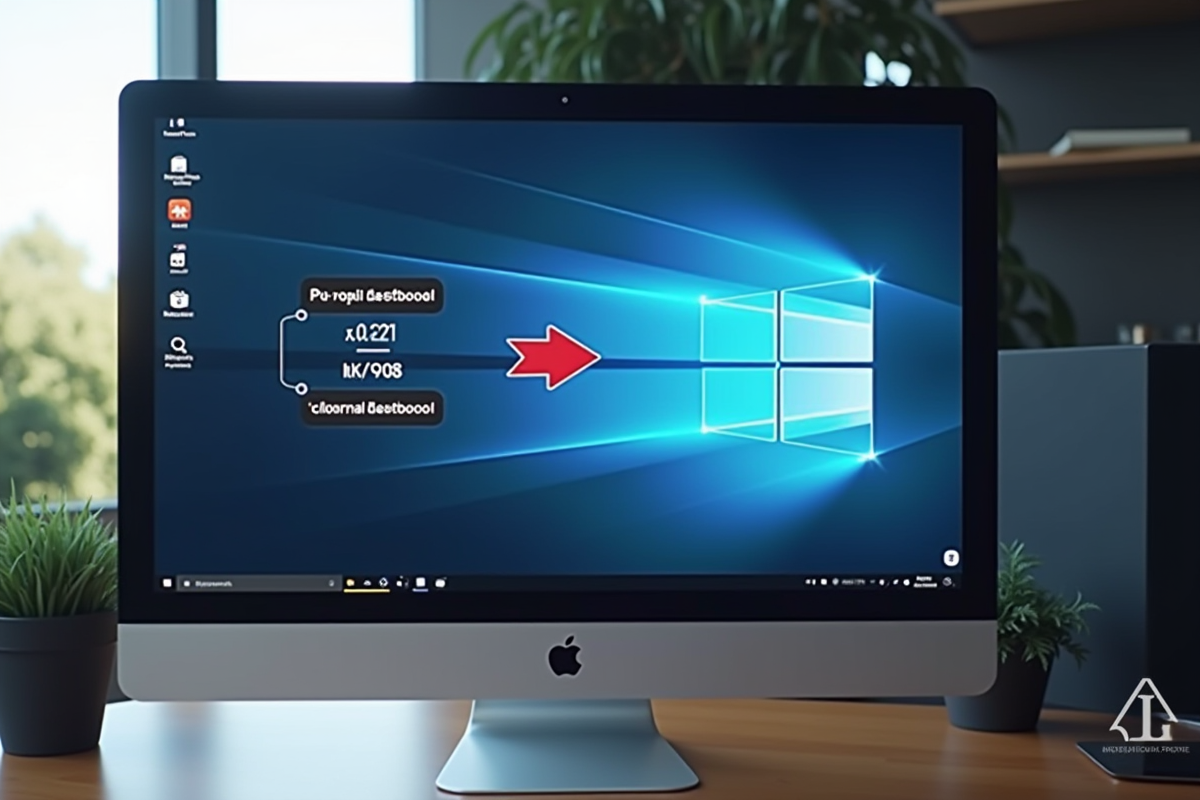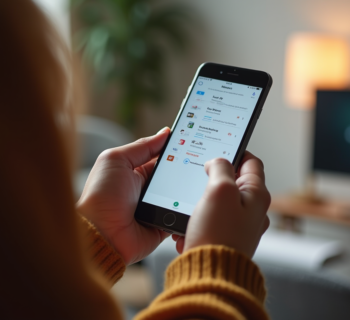La technologie évolue rapidement et simplifie notre quotidien. Pour tirer le meilleur parti de vos appareils intelligents, vous devez savoir les configurer correctement. Les assistants vocaux, comme Google Assistant, offrent une multitude de fonctionnalités pratiques, y compris la possibilité de configurer des appareils à proximité.
Imaginez que vous venez d'acheter une nouvelle enceinte connectée ou un autre gadget compatible. Grâce à une commande vocale simple, 'OK Google, configurer mon appareil à proximité', vous pouvez initier le processus d'installation sans toucher un seul bouton. Cela vous permet de gagner du temps et de rendre l'intégration de nouveaux appareils beaucoup plus fluide.
A lire en complément : Comment localiser un téléphone Android ?
Plan de l'article
Préparer votre appareil pour la configuration
Avant de lancer la commande vocale 'OK Google, configurer mon appareil à proximité', assurez-vous de suivre les étapes préalables. Votre smartphone Android doit être connecté à un compte Google. Téléchargez et installez l'application Google Home si ce n'est pas déjà fait.
Connexion Wi-Fi et Bluetooth
La configuration de vos appareils nécessite à la fois une connexion Wi-Fi et Bluetooth. Voici les étapes à suivre pour garantir que tout est prêt :
Lire également : Comment avoir la photo de profil Instagram en grand ?
- Assurez-vous que votre smartphone Android est connecté à un réseau Wi-Fi stable.
- Activez le Bluetooth sur votre téléphone via les paramètres.
- Ouvrez l'application Google Home et suivez les instructions pour ajouter un nouvel appareil.
Ces préparations garantissent que votre appareil pourra être détecté et configuré sans obstacles. Une fois ces prérequis vérifiés, vous êtes prêt à utiliser la commande vocale pour une installation simplifiée.
Activer les paramètres nécessaires pour Ok Google
La première étape consiste à vous assurer que votre Assistant Google est correctement activé. Pour cela, ouvrez les paramètres des services Google sur votre smartphone Android. Suivez ces quelques étapes :
- Accédez à l'onglet Assistant dans les paramètres.
- Sous la section Appareils, sélectionnez votre smartphone.
- Activez l'option Ok Google et suivez les instructions à l'écran pour configurer la reconnaissance vocale.
Configurer la reconnaissance vocale
En activant la reconnaissance vocale, vous permettez à votre appareil de répondre à la commande 'OK Google'. Assurez-vous que le modèle vocal est bien enregistré en répétant plusieurs fois la phrase clé afin que l'Assistant Google reconnaisse parfaitement votre voix. Cette étape est fondamentale pour que la configuration des appareils à proximité se passe sans accroc.
Une fois ces configurations effectuées, votre Assistant Google est prêt à être utilisé pour configurer des appareils à proximité via des commandes vocales. N'oubliez pas de vérifier régulièrement les mises à jour des paramètres et de l'application Google Home pour optimiser la performance de l'Assistant. Utiliser ces fonctionnalités avancées vous permet d'interagir de manière fluide et efficace avec vos dispositifs connectés.
Configurer votre appareil avec la commande vocale
Pour configurer un appareil avec la commande vocale, assurez-vous que l'Assistant Google est activé sur votre smartphone. Utilisez l'application Google Home pour ajouter des appareils compatibles. Voici comment faire :
- Ouvrez l'application Google Home sur votre smartphone.
- Sélectionnez Ajouter dans le coin supérieur gauche.
- Choisissez Configurer un appareil et suivez les instructions pour connecter votre appareil à votre réseau Wi-Fi.
Appareils compatibles avec Google Assistant
L'Assistant Google est compatible avec une vaste gamme d'appareils. Vous pouvez configurer des enceintes intelligentes, des thermostats connectés, ou encore des ampoules intelligentes. Ces dispositifs peuvent être contrôlés par des commandes vocales simples comme 'OK Google, allume les lumières du salon'.
Pour ajouter des appareils à proximité, assurez-vous que le Bluetooth est activé sur votre smartphone. L'Assistant Google détectera automatiquement les appareils disponibles et les ajoutera à votre réseau.
Utilisation quotidienne des commandes vocales
Une fois les appareils configurés, utilisez des commandes vocales pour gérer vos dispositifs connectés. Par exemple :
- 'OK Google, règle le thermostat à 22 degrés.'
- 'OK Google, joue de la musique sur l'enceinte du salon.'
- 'OK Google, éteins toutes les lumières.'
Ces interactions simplifient la gestion de votre maison connectée et optimisent votre confort au quotidien. L'Assistant Google permet une intégration fluide et intuitive de vos appareils, rendant votre environnement domestique plus intelligent et réactif.
Résoudre les problèmes courants de configuration
Rencontrez-vous des difficultés lors de la configuration de votre appareil avec l'Assistant Google ? Voici quelques solutions pour les problèmes les plus fréquents.
Assurez-vous d'une connexion stable
Pour une configuration réussie, vérifiez que votre smartphone est bien connecté au Wi-Fi et que le Bluetooth est activé. L'application Google Home nécessite ces deux technologies pour détecter et configurer les appareils.
- Assurez-vous que votre smartphone Android ou iOS est connecté à votre compte Google.
- Activez le Bluetooth et connectez-vous à un réseau Wi-Fi stable.
Vérifiez les autorisations de l'application
L'Assistant Google doit avoir accès à certaines permissions pour fonctionner correctement. Accédez aux paramètres de votre smartphone et vérifiez que l'application Google Home dispose des autorisations nécessaires pour utiliser le Bluetooth et le Wi-Fi.
Problèmes spécifiques à certains appareils
Certains appareils peuvent nécessiter une attention particulière. Par exemple, les utilisateurs d'enceintes intelligentes, de thermostats connectés ou d'ampoules intelligentes doivent s'assurer que ces dispositifs sont compatibles avec l'Assistant Google.
- Redémarrez votre appareil et réessayez la configuration.
- Consultez le manuel de votre appareil pour vérifier la compatibilité.
Liens de compte et applications tierces
Si vous utilisez des services comme Enki Maison Connectée, assurez-vous que votre compte Enki est correctement lié à l'Assistant Google. Parfois, une simple déconnexion et reconnexion peuvent résoudre le problème.
| Problème | Solution |
|---|---|
| Échec de la connexion Wi-Fi | Vérifiez le mot de passe et la stabilité du réseau |
| Bluetooth non activé | Activez le Bluetooth dans les paramètres de votre smartphone |
| Appareil non détecté | Assurez-vous que l'appareil est en mode appairage |
Ces solutions devraient vous permettre de surmonter les obstacles courants et de profiter pleinement des fonctionnalités offertes par l'Assistant Google.